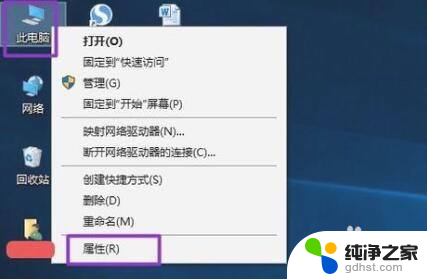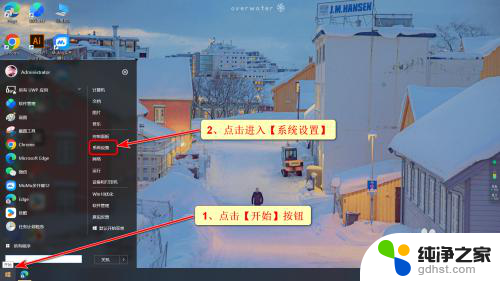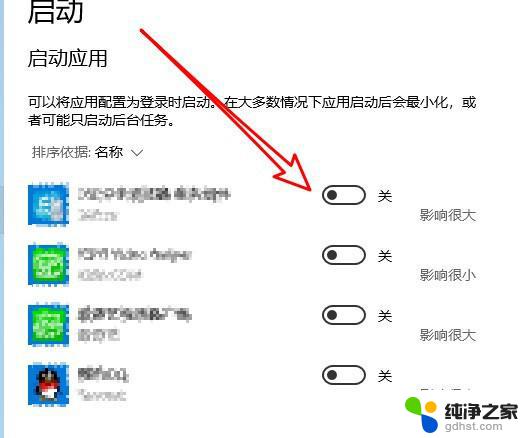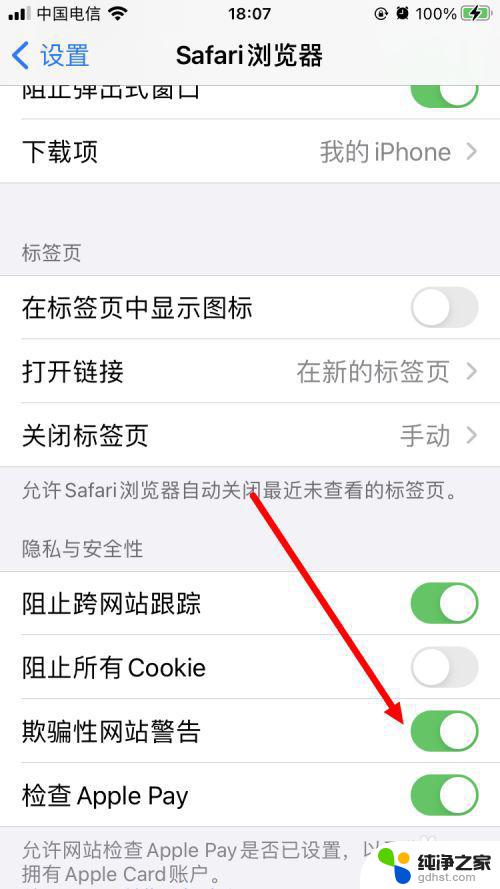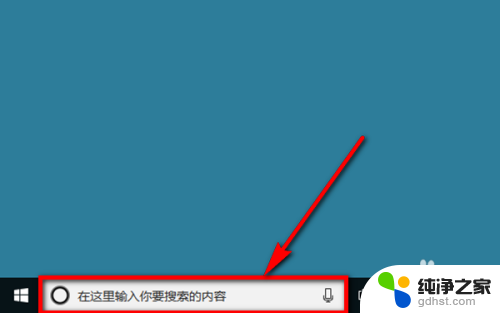win10怎么关闭开机系统选择
更新时间:2024-10-06 14:41:01作者:jiang
Win10开机系统选择功能可以帮助用户在多系统环境下选择启动的操作系统,但有时候我们可能并不需要这个功能,如果你想要关闭Win10的开机系统选择功能,可以通过简单的操作来实现。接下来我们就来了解一下Win10开机系统选择功能去掉的方法。
方法如下:
1.首先按住键盘“win+R”打开运行窗口,输入msconfig。点击确定。
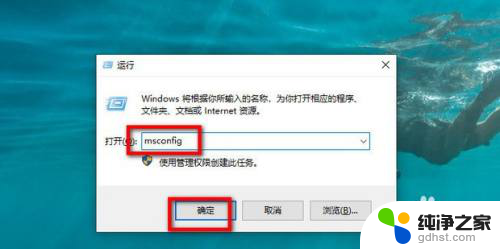
2.然后点击引导,选择win10系统,点击删除。
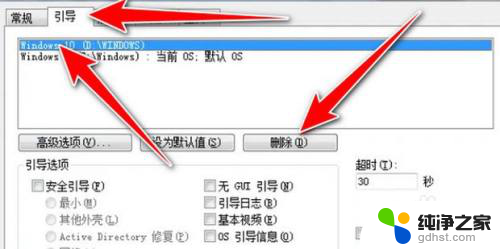
3.点击确定。
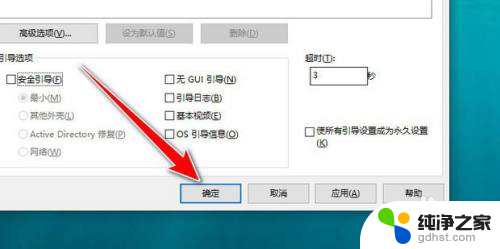
4.最后点击重新启动即可。
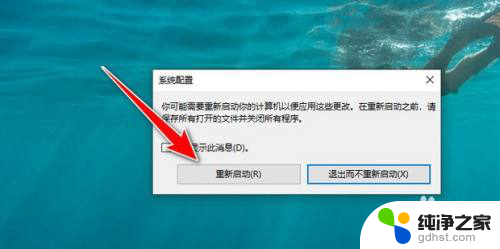
以上就是win10怎么关闭开机系统选择的全部内容,有遇到相同问题的用户可参考本文中介绍的步骤来进行修复,希望能够对大家有所帮助。